deepseek怎么安装部署在电脑上 deepseek电脑版安装方法教程
deepseek安装在手机上很容易,那么deepseek如何安装在电脑上呢,如果你是要使用网页版,那很简单,如果是要部署在电脑本地,那可就有点复杂了。Windows10+系统上部署DeepSeekAI需先装Ollama,再选模型部署。模型大小影响内存占用。关闭后可输入命令重新进入对话。
deepseek手机版apk,以及deepseek电脑版安装所需Ollama软件已经为大家整理好:
同时分享deepseek从入门到精通的使用方法教程,以及如何将deepseek的功能发挥最大化万字图文教程
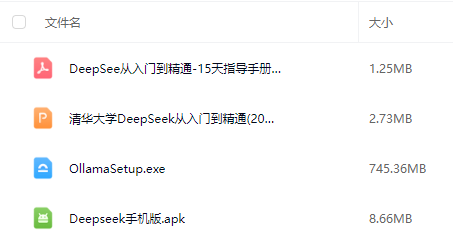
免费转存下载本地:
链接: https://pan.baidu.com/s/1PND1wbRpkrDRnJrnVFIrkQ?pwd=uuee
提取码: uuee
第一步:
首先你需要安装一个Ollama,这个软件相当于运行DeepSeek模型的底层,没有这个底层就没办法跑DeepSeek AI模型。
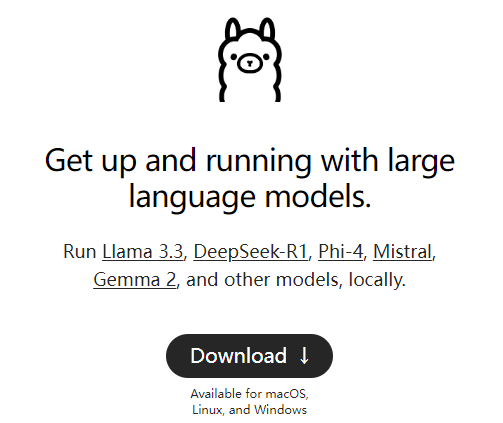
安装Ollama
官网地址:https://ollama.com/
有三个电脑系统可以选择,macOS,linux以及Windows,我这里选择的是Windows,一般大家也是使用Windows比较多。
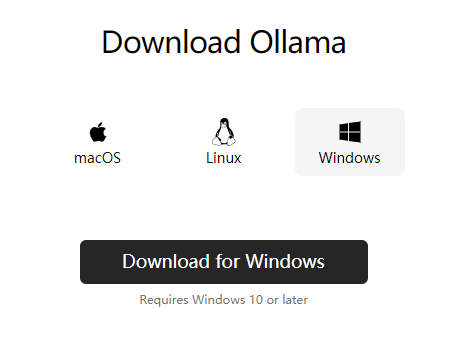
下载完成之后是一个.exe的安装包,大小如图所示,双击打开它即可。

点击【Install】,注意安装位置为C盘,所以C盘预留空间不如5G的话,就不建议继续操作。
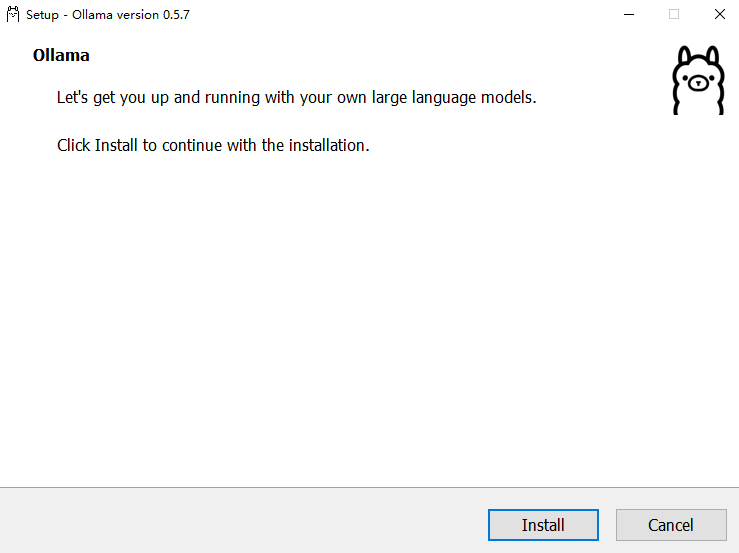
第二步:下载模型
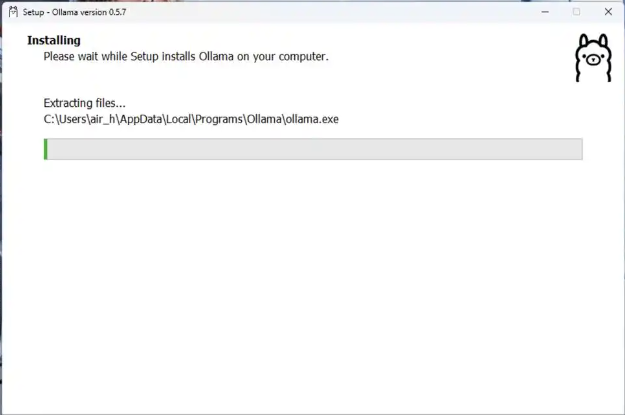
等待安装,包体有点大,安装完成即可。
安装完成后即可,也没有任何提示,在任务栏也没有运行图标的。
但是你可以在电脑开始菜单找到ollama,有这个就行也不需要打开它。
但是你可以在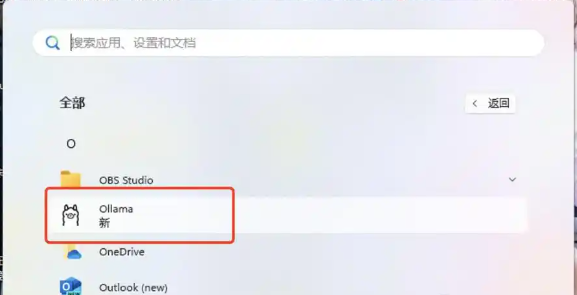
安装完成Ollama后开始部署AI大模型
安装完成之后需要部署模型才能运行,因此咱们需要选择一个合适的模型。
方式一:
可以在Ollama官网上,你可以直接点击【model】

到达这个界面之后,点击进入到最近的【DeepSeek r1】模型
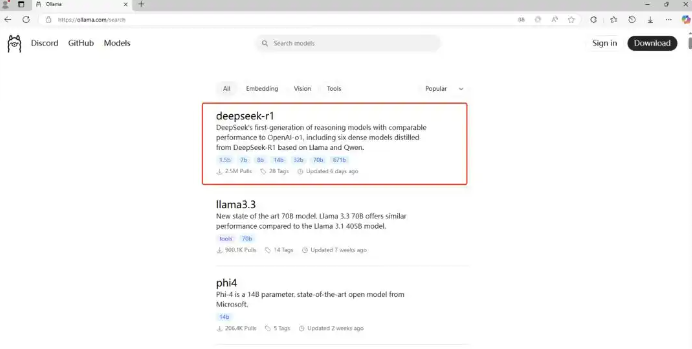
接着点击【复制】按钮图标
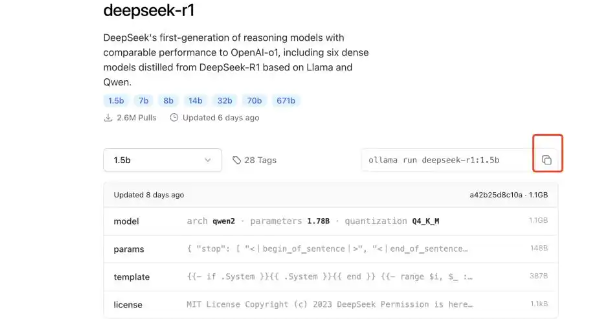
在Windows的【开始菜单】点击【鼠标右键】-【PowerShell(管理员)】或者【终端管理员】

复制刚刚的【ollama **** *b】命令行,粘贴到【PowerShell(管理员】运行框,然后回车
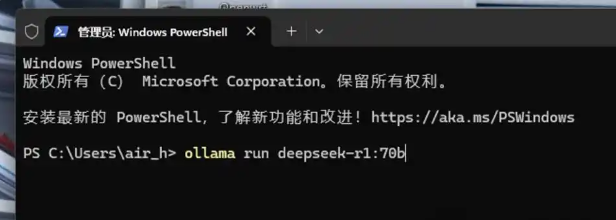
下载结束之后就有一小会儿出现【verifying sha256 digest】,是在检查完整性之类的东西,请耐心等待(模型越大等待时间越长)
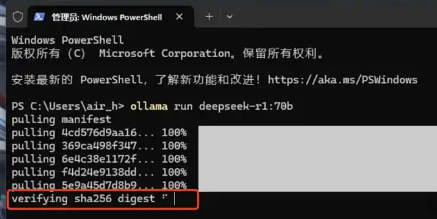
完成之后就可以开始玩耍了!部署完成之后会有【Success】提示
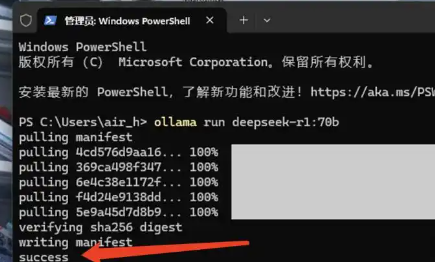
这时候就是进入与人工智能对话的场景了。
你可以在框里输入中文或者英文
运行的时候基本上会把内存和CPU干满,除非你的配置真的很高。
这个是42GB的模型出来的内容:
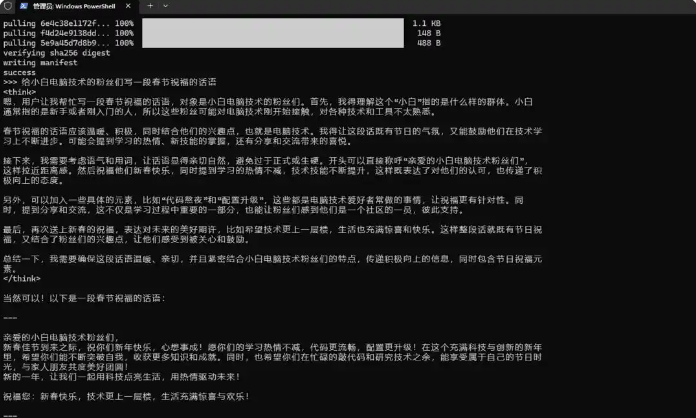
方式二:
最为简便的模型部署,就是按照下面的来,复制对应模型字段即可。
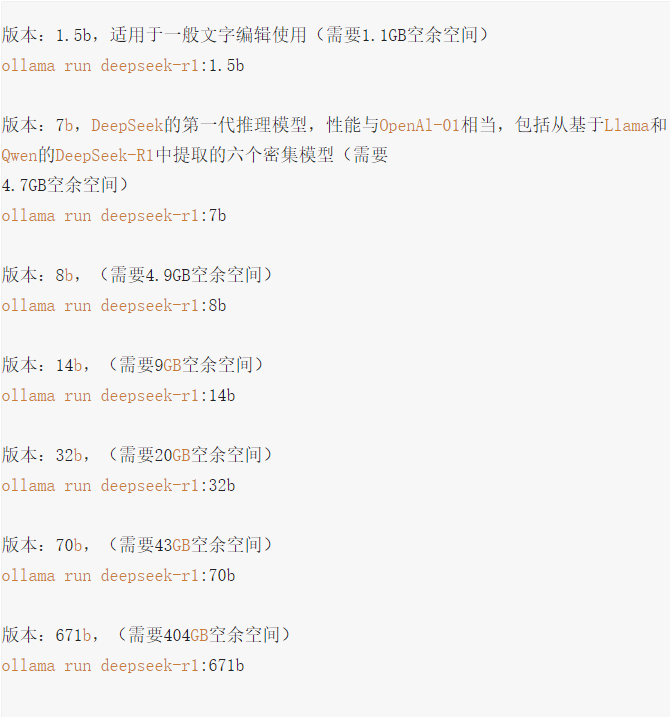
请复制ollama****b字段,比如:
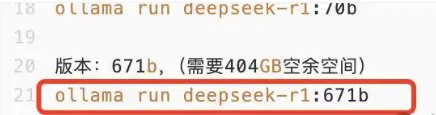
包括后续的新的模型版本出来,也是这样安装,具体看你需要使用哪个模型来获取内容。
离线之后如何重新进入DeepSeek对话?
很火小伙伴在关闭PowerShell之后就不知道怎么重新进入了,这时候就需要按照这个教程:
首先在Windows【开始菜单】点击【鼠标右键】-打开【Windows PowerShell】或者【终端】(以下简称“终端”)
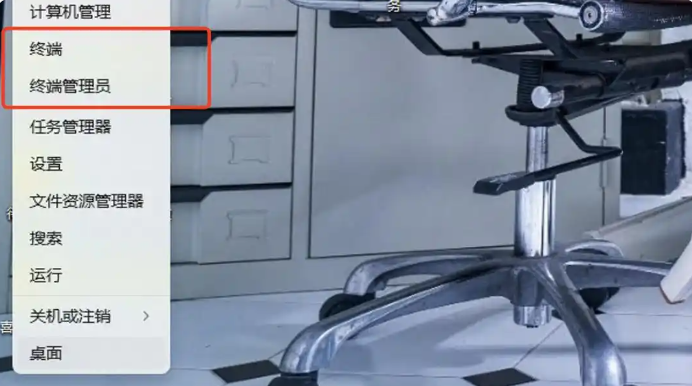
在终端里输入【ollama ps】查看你安装的模型,复制一下你安装的模型的【NAME】
输入:ollama list
可查看电脑上安装了哪些大模型,具体要使用哪个模型就键入名称。
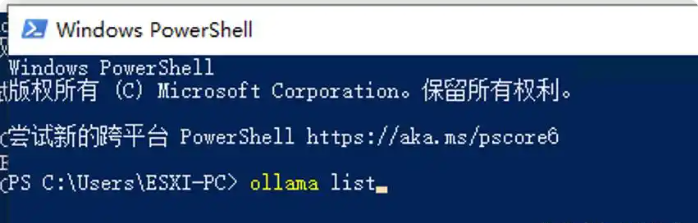
接着输入【ollama run 模型名称(NAME)】,我这里是【ollama run deepseek-r1:70b】
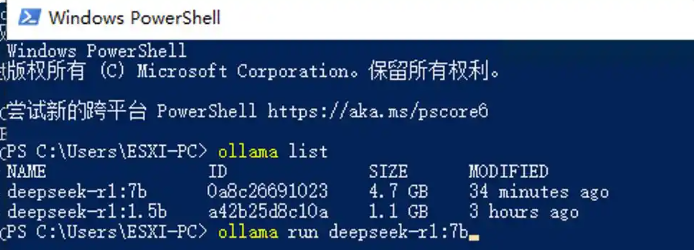
这一切都搞完,就可以无限制的使用deepseek了,也就是在电脑上部署安装deepseek大模型。
但是对于不想要这么复杂的本地部署的小伙伴,可以直接访问deepseek网页版本即可,可以同样进行内容获取。
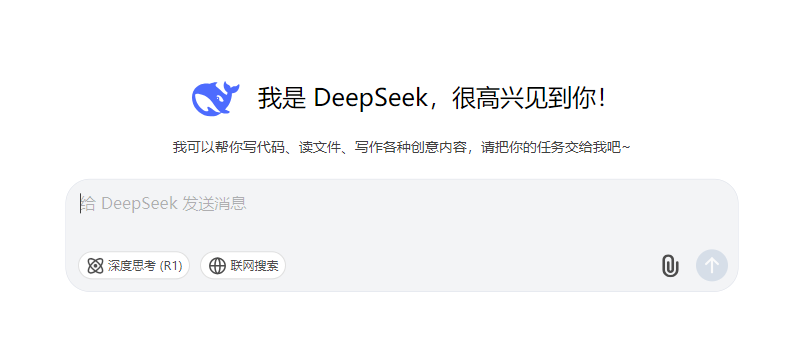
部署本地模型的一个亮点,就是可以自行训练,然后了解大模型的运行逻辑等,还可以进行不同大模型的版本对比,对于普通人而言,不是作为生产力,访问网页版和手机版使用,交互体验更好。




用户评论
热门评论
最新评论